
この記事では、Gmailでハングアウト(チャット)を非表示にする方法について解説していきます。
あなたは、Gmailを利用しているときに、

と、考えたことはありませんか?
ものすごく邪魔とかではないですが、ハングアウトが起動するとちょっと気になりますよね…。
これ結論からお伝えしますと、
- Gmailでハングアウト(チャット)を非表示にする方法はコチラです。
ハングアウトの非表示
- 「歯車アイコン(設定)」をクリックする
- 「設定」をクリックする
- 「チャット」をクリックする
- 「チャットOFF」→「変更を保存」をクリックする
それでは詳しく見ていきましょう。
目次
サブスク自動集客ツール

「売り上げが伸びない…。」など、集客ができずに悩んでいませんか?
ツールをポチッとするだけでほったらかしで集客できてしまうツール。
月間7,500万人以上が利用しているアメブロからあなたのブログへ、自動で集客する方法に興味がある方におすすめです。
Gmailでハングアウト(チャット)を非表示にする方法!

Gmailでハングアウト(チャット)を非表示にする方法はコチラでしたね。
ハングアウトの非表示
- 「歯車アイコン(設定)」をクリックする
- 「設定」をクリックする
- 「チャット」をクリックする
- 「チャットOFF」→「変更を保存」をクリックする
それでは1つ1つ見ていきましょう。
step
1「歯車アイコン(設定)」をクリックする
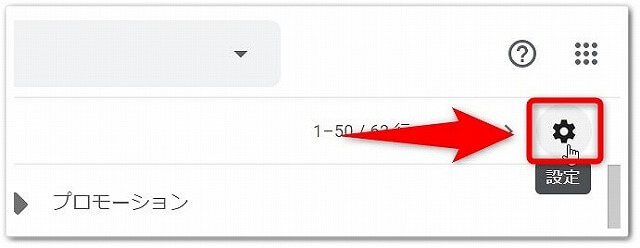
まずは、Gmailへログインをしまして、画面右上にあります「歯車アイコン(設定)」をクリックしましょう。
step
2「設定」をクリックする
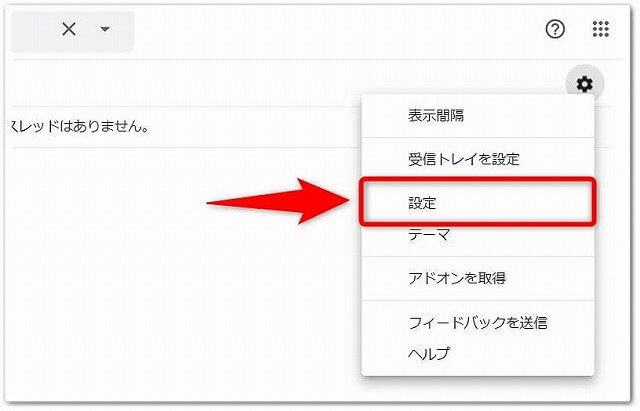
「歯車アイコン(設定)」をクリックしたら、メニューが出てくるので、「設定」をクリックしましょう。
step
3「チャット」をクリックする
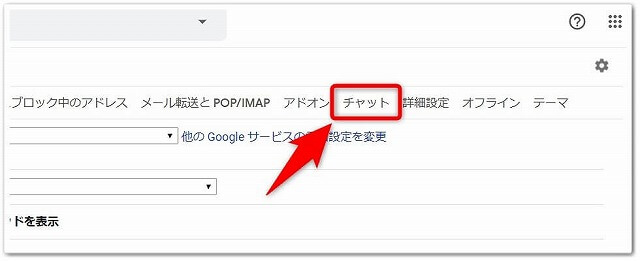
すると「設定画面」に変わりますので、上のメニューにあります「チャット」をクリックしてください。
step
4「チャットOFF」→「変更を保存」をクリックする
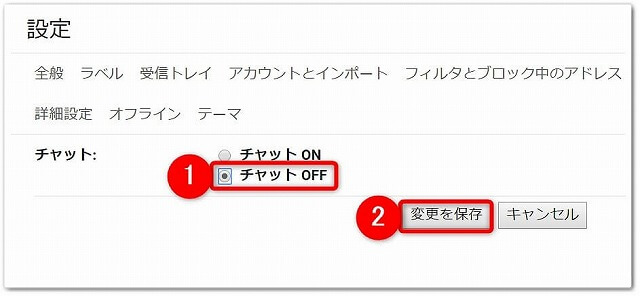
するとチャットのオン・オフ画面が表示されるので、
- 「チャットOFF」にチェック
- 「変更を保存」をクリック
と、進めていけば完了となります。
完成!
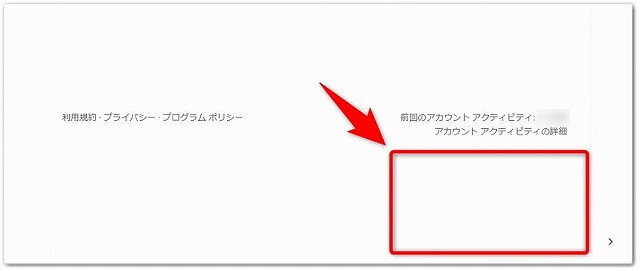
すると、上記画像のようにGmail上にハングアウト(チャット)が表示されなくなるのです。
ちなみにですが、元に戻す場合は、チャットのオン・オフ画面にて「チャットON」にチェックを入れて変更を保存するだけです。
また、ハングアウトを使っていない場合でも、「チャットOFF」にすることで、左下に表示されるチャットのアイコンなども非表示となります。
ハングアウトを非表示にすると相手にバレる!?
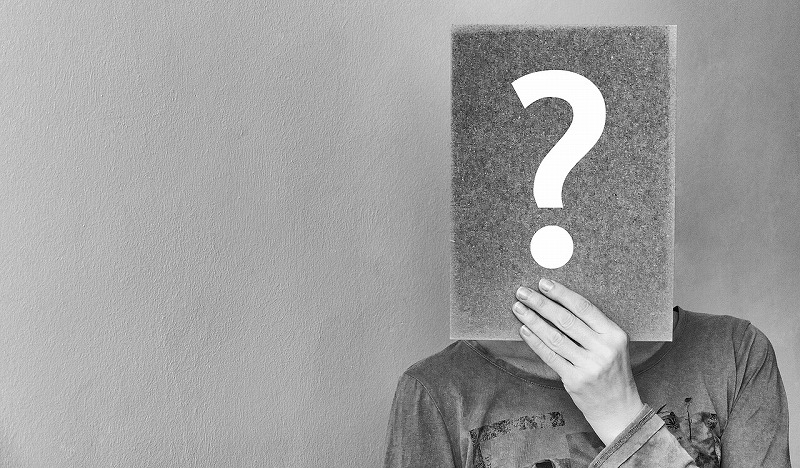
Gmailにてハングアウトを非表示にしても、相手にバレません。
上記で解説しました、「チャットOFF」にチェックを入れても、相手のGmail上には特に何も影響はないのです。
相手のGmail画面
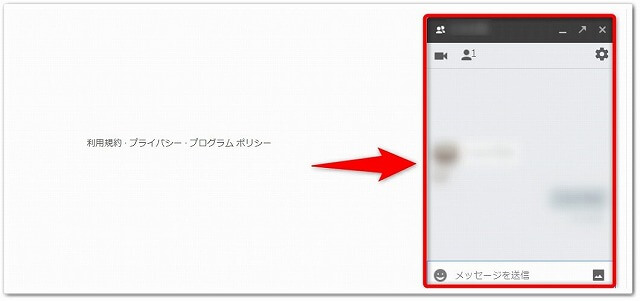
このように、相手のGmailではハングアウトの会話も表示されるのです。
通知が届かなくなるため注意!
ただし、ハングアウトを非表示にすることで、Gmail上でチャットの通知が届かなくなります。
そのため、相手からメッセージが届いていたとしても、気が付かないことも出てしまうのです。
ですので、必ずハングアウトのアプリなど、必ず定期的にメッセージは確認されるのをオススメします。
ハングアウトの「会話履歴をオフ」にする方法!

ハングアウトの「会話履歴をオフ」にする方法はコチラです。
会話履歴のオフ設定
- ハングアウトの「歯車アイコン」をクリックする
- 「会話の履歴」→「OK」をクリックする
それでは詳しく見ていきましょう。
step
1ハングアウトの「歯車アイコン」をクリックする
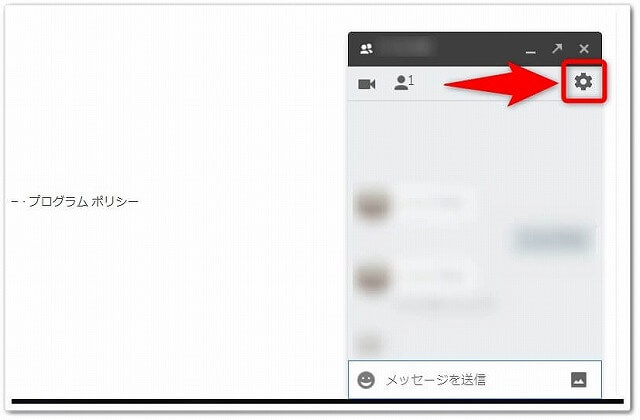
まずは、ハングアウトを開いて、右上にあります「歯車アイコン」をクリックしましょう。
step
2「会話の履歴」→「OK」をクリックする

「歯車アイコン」をクリックすると、オプション画面が開きますので、
- 「会話の履歴」のチェックを外す
- 「OK」をクリック
と、進めていくと完了です。
完成!

すると上記画像のように、「○○さん(←名前)が履歴をオフにしました。」と表示され、チャット部分に会話の履歴が残らないようになるのです。
Gmailでやり取りをしている場合は、一時的には表示されますが、その後は会話履歴は残らずに削除されるようになります。
Gmailでハングアウト(チャット)を非表示にする方法のまとめ
まとめますと、
ハングアウトの非表示
- 「歯車アイコン(設定)」をクリックする
- 「設定」をクリックする
- 「チャット」をクリックする
- 「チャットOFF」→「変更を保存」をクリックする
会話履歴のオフ設定
- ハングアウトの「歯車アイコン」をクリックする
- 「会話の履歴」→「OK」をクリックする
以上が、Gmailでハングアウト(チャット)を非表示にする方法についてでした。
是非、意識してチャレンジしてみてください。